Внешнее устройство iBook
Внешнее устройство iBook
Как правило, компьютеры фирмы Apple - белого цвета. По этому признаку их всегда можно отличить в магазине или в учреждениях. Последние модели имеют серебристую «одежку».
Вообще компьютеры имеют следующие основные внешние устройства :
· монитор (экран для просмотра информации)
· системный блок (находится внутри компьютера и скрыт от пользователя)
· клавиатуру (для ввода текстовой и другой информации)
· мышь (для управления курсором на экране монитора)
Но данные компьютеры ibook все это совмещают в одном небольшом «чемоданчике».
На верхней крышке компьютера виден символ фирмы Apple - надкусанное яблоко, которое светится, когда компьютер находится в работе.

Слева на боковой панели компьютера находятся порты (входные отверстия) для подключения внешних устройств: принтера, сканера, камеры, фотоаппарата, планшета… Слева направо:
· сетевой - для подключения к модему
· сетевой – для подключения к сети (интернету)
· fire wire – для подключения внешнего жесткого диска, видеокамеры
· usb (2шт) – для подключения флэш-карты, дисковода, принтера, сканера, планшета, фотоаппарата, беспроводной мыши…
· RGB – для подключения к проектору (через переходник)
· круглый вход - для подключения наушников
Справа - вход для подключения блока питания, отверстие дисковода.

В ibook'е – дисковод пишущий, может записывать информацию на компакт-диски при помощи специальной программы (Toast Titanium).
На передней панели - кнопка открытия крышки компьютера и горящая лампочка - индикатор включения компьютера.

На задней панели - отверстия для вентиляции воздуха (для охлаждения устройств компьютера).

На нижней панели (снизу компьютера) расположен индикатор зарядки батареи – четыре лампочки и кнопка.
При нажатии кнопки по количеству светящихся лампочек определяется уровень зарядки. 4 светящиеся зеленые лампочки означают максимум зарядки батареи компьютера, которой хватит на 3-4 часа работы. Там же расположена крышка блока батареи акумуляторов - она открывается поворотом ключа против часовой стрелки (к значку открытого замка). Но этим будет заниматься техническая служба школы.
Открытие компьютера
Чтобы открыть компьютер, надо нажать на продолговатую кнопку на передней панели (услышите щелчок) и поднять крышку компьютера. Она держится в любом положении.
Внимание! Нельзя дергать крышку вверх, не нажав на кнопку. Замок в компьютере пластмассовый. Его легко можно сломать.
На противоположной стороне крышки компьютера мы видим экран монитора (пока еще черный).

На нижней части, которая осталась на столе, мы видим клавиатуру и «мышь с ковриком». Об устройстве и назначении клавиш на клавиатуре вы узнаете позднее.
Там же расположена главная кнопка включения компьютера и два отверстия динамиков для воспроизведения звука.
На крышке компьютера, вверху справа от экрана, расположено отверстие встроенного микрофона (для записи голоса и других звуков на компьютер).
Включение компьютера
Нажмите кнопку включения компьютера - раздаются характерные высокие звуковые ноты.
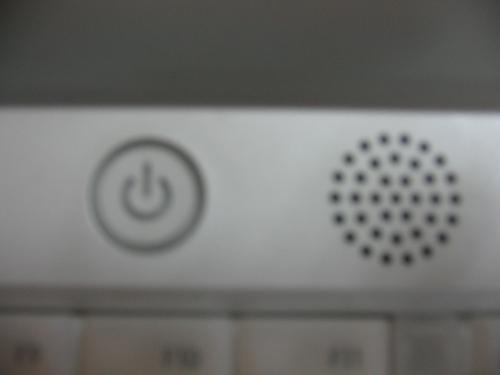
Компьютер начинает загружать операционную систему - главную программу, которая обеспечивает наше общение с ним. На голубом фоне появляется белая заставка операционной системы Мас ОS X с бегущей синей лентой, показывающей ход загрузки компьютера. Чтобы экстренно выключить компьютер, можно воспользоваться кнопкой слева от правого динамика (на фото).
Кстати, при правильной настройке экономного режима, компьютер можно не выключать, а просто закрывать крышку. При этом лампочка на передней панели будет мягко мигать, компьютер, как будто бы «спит и дышит во сне».
Затем на экране появляется визитная карточка данного компьютера и его операционной системы. Сверху видно название операционной системы, а внизу под ним - список пользователей данного компьютера.
Дело в том, что данный компьютер можно сравнить с миром, в котором существуют параллельные миры, которые не пересекаются друг с другом. Компьютером могут пользоваться несколько человек - каждый, работая в своем компьютерном пространстве. И это компьютерное пространство недоступно другому, если ему неизвестен пароль доступа.
Но существует пользователь – администратор, который может иметь доступ ко всем папкам пользователей. Высший уровень прав – у системного администратора, который имеет права на вход в систему и внесение различных изменений.
На вашем компьютере вы можете быть студентом (students), пользователем (user) или администратором. Это зависит от тех прав, которые вам дает техническая служба при установке компьютера, она же дает и пароль на вход: user или students. Изменить пароль может только администратор вашего компьютера.
Далее, чтобы войти в систему, надо воспользоваться «мышью». На ibook’e она называется TrackPad или TouchPad.
Создано на конструкторе сайтов Okis при поддержке Flexsmm - накрутка в инстаграм